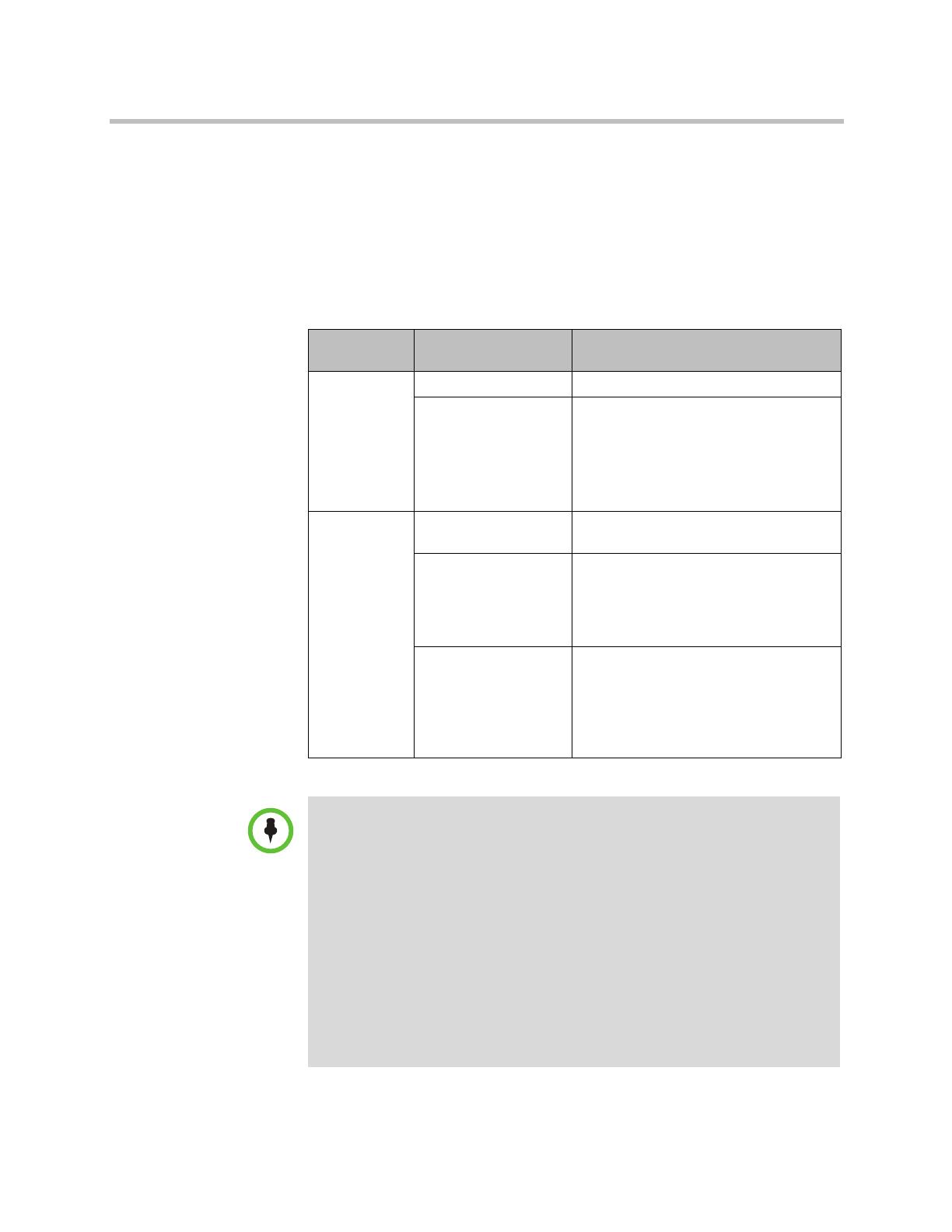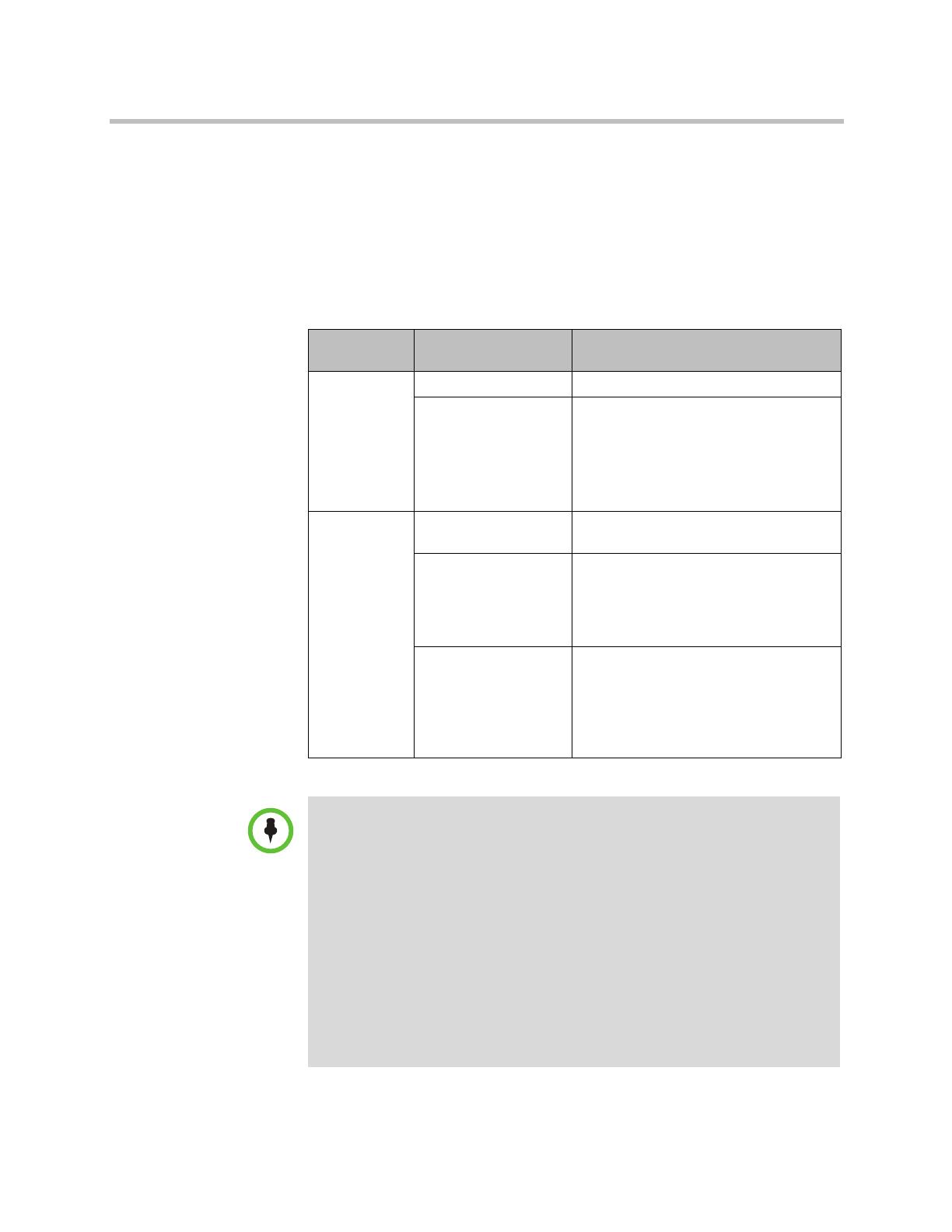
Guida dell'utente per sistemi di sala Polycom HDX
8 Polycom, Inc.
Tipi di chiamata video che è possibile effettuare
A seconda della configurazione del sistema, è possibile effettuare chiamate
utilizzando ISDN, H.323, SIP o V.35/RS-449/RS-530. È possibile effettuare
una chiamata solo audio dai sistemi Polycom HDX con le opzioni Telefono
analogico o Voce su ISDN abilitate.
Nella tabella seguente sono elencate alcune delle possibili combinazioni di
chiamata.
Da:
È possibile
chiamare: Componendo:
ISDN ISDN Numero di telefono.
IP Il numero di telefono del gateway del sito
remoto e l'estensione (indirizzo E.164)
del sito remoto.
Immettere l'estensione dopo il numero
del gateway o attendere che venga
richiesto dal gateway.
LAN Siti di rete e pubblici SIP URI, indirizzo E.164, nome DNS o
indirizzo IP.
Siti protetti e privati In genere, il numero del gateway del sito
remoto e il numero del sistema del sito
remoto. Per informazioni sul metodo
ottimale per effettuare la chiamata,
consultare il sito remoto.
ISDN A seconda del gatekeeper H.323 o
del server SIP, codice di accesso del
gateway del sito locale, codice di
velocità e numero ISDN del sito remoto.
Per ulteriori informazioni, contattare
l'amministratore del sistema.
Note sugli scenari di composizione speciale:
•
Quando si chiama un sistema IP attraverso un gateway che richiede un'estensione
(indirizzo E.164), immettere l'estensione nel campo di chiamata se possibile.
Rivolgersi all'amministratore di rete per conoscere il delimitatore di estensione
che è necessario immettere nel campo di chiamata. Ad esempio, per alcune
reti vengono utilizzati i simboli ## per separare l'estensione dall'indirizzo IP.
• Quando si include l'estensione, viene richiesto di salvare sia il numero che
l'estensione nella Rubrica al termine della chiamata. Se si immette l'estensione
dopo la connessione del gateway, verrà salvato solo il numero del gateway al
termine della chiamata.
• Per effettuare una chiamata all'estensione del sistema PBX, immettere l'interno
anziché il numero completo.
• Per inserire una pausa, nella stringa di composizione aggiungere una virgola
per ogni secondo di pausa che si desidera inserire.